آموزش تغییر زبان گوگل به صورت تصویری
در چه زمانی کاربران به تغییر زبان گوگل خود نیاز پیدا می کنند؟
حتما می دانید که برای شارژ گیفت کارت گوگل پلی در اکانت گوگل باید این نکته را در نظر داشته باشید که کشور اکانت گوگل پلی شما با کشور گیفت کارت خریداری شده باید یکی باشد در غیر این صورت هنگام مصرف کد گیفت کارت با خطای Country ( کشور ) مواجه خواهید شد.
برای رفع این مشکل باید کشور اکانت گوگل پلی خود را با کشور گیفت کارت خریداری شده یکسان نمایید که در آموزش های قبلی این مورد به طور کامل توضیح داده شده است.
پس از تغییر کشور و یکسان سازی آن ممکن است مجددا هنگام شارژ اکانت گوگل خود با همان خطای قبلی مواجه شوید در این صورت اگر زبان گوگل شما روی فارسی تنظیم شده است حتما آن را نیز تغییر داده و سپس مجدد اقدام به شارژ اکانت خود با گیفت کارت نمایید.
نحوه تغییر زبان گوگل
برای این منظور مراحل زیر را دنبال کنید و زبان گوگل را بر روی English تنظیم کنید.
- ابتدا وارد سایت myaccount.google.com شوید. روی گزینه Sign in در سمت راست بالای صفحه کلیک کنید و با اطلاعات حساب کاربری خود لاگین کنید.
پس از وارد شدن به اکانتتان با صفحه ی زیر رو به رو می شوید سپس در بخش Account preferences روی گزینه Language and Input Tools کلیک کنید.
3. گزینه Language را انتخاب کنید.
4. در لیست باز شده اولین گزینه زبان پیش فرض گوگل شماست. روی آیکون مداد کلیک کنید تا لیست زبان های موجود برای شما باز شود.
5. در این بخش در صورتی که زبان گوگل خود را روی فارسی تنظیم نموده اید گزینه ی English را از بین زبان های موجود انتخاب کنید و سپس روی دکمه ی select کلیک کنید.
پس انتخاب کشور مرود نظر لیست جدیدی برای شما بازخواهد شد که از شما درخواست دارد زبان انگلیسی کشور مد نظرتان را نیز انتخاب کنید.
در صورتی که کشور اکانت شما امریکا می باشد در این لیست ، گزینه ی (English (United States و در صورتی که کشور اکانت شما انگلیس است گزینه ی (English (united kingdom را از لیست مشخص شده انتخاب نمایید و در آخر گزینه ی Select را فشار دهید تا زبان انتخابی شما ذخیره گردد.
در این جا مراحل تغییر زبان گوگل شما با موفقیت به پایان رسید.
آموزش تغییر زبان گوگل
نحوه تغییر زبان گوگل

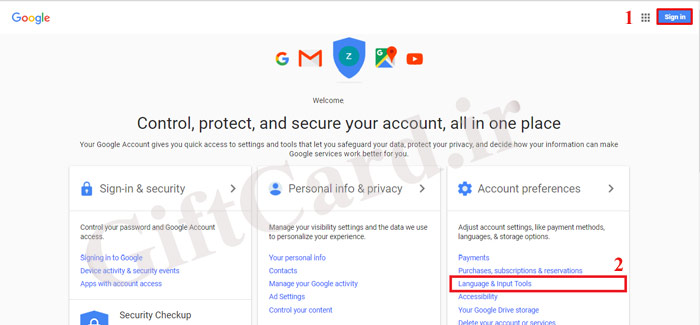
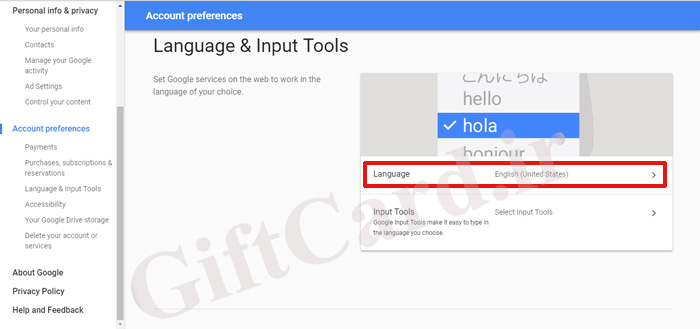
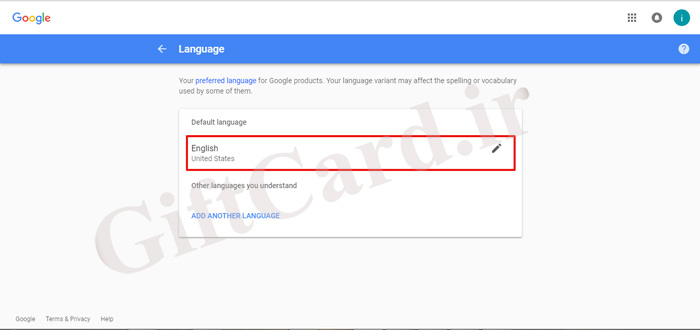
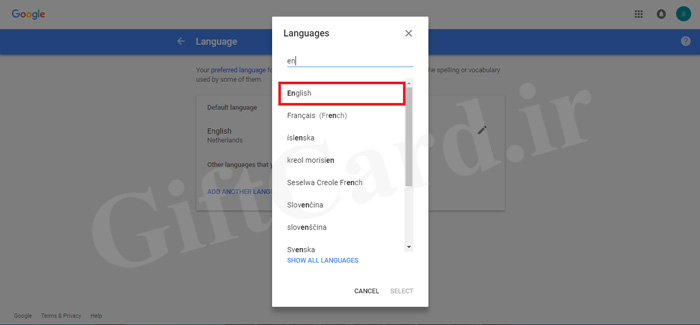
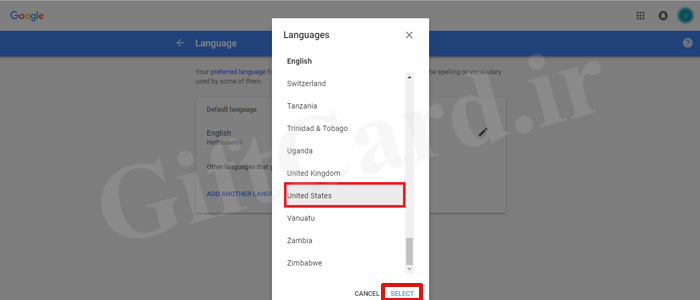


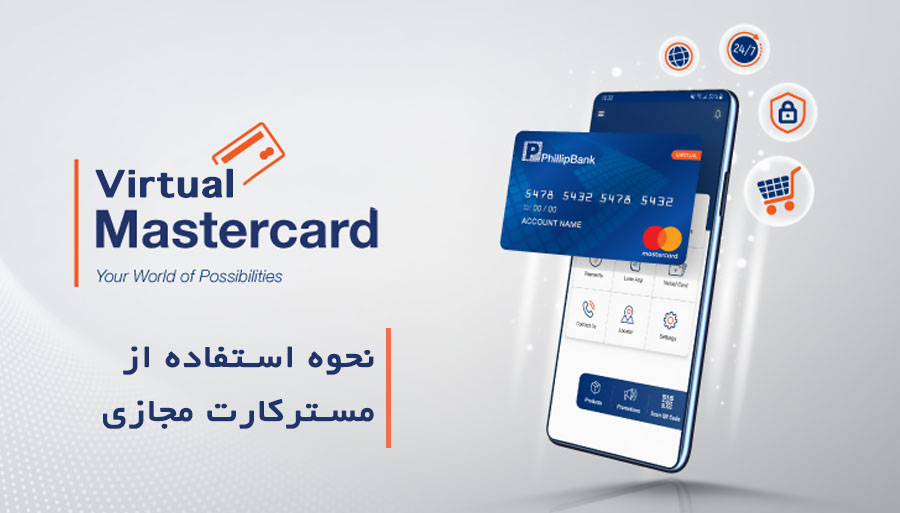
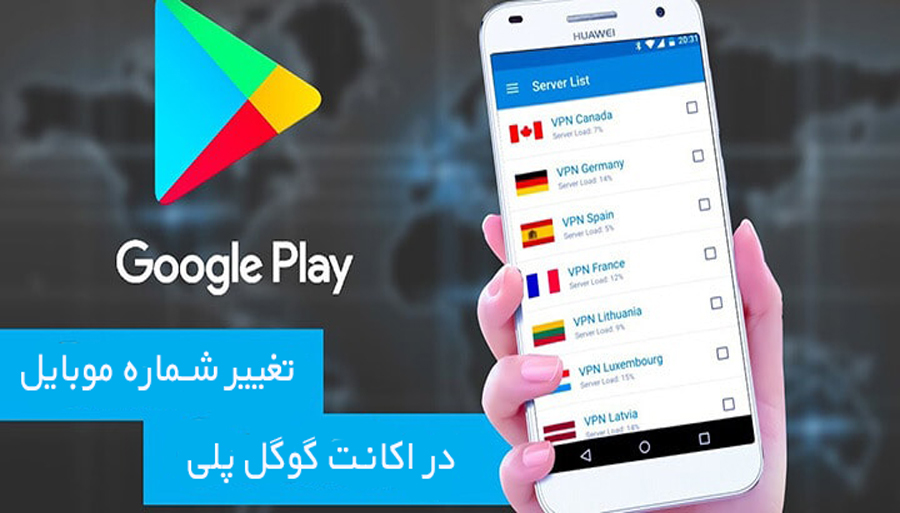




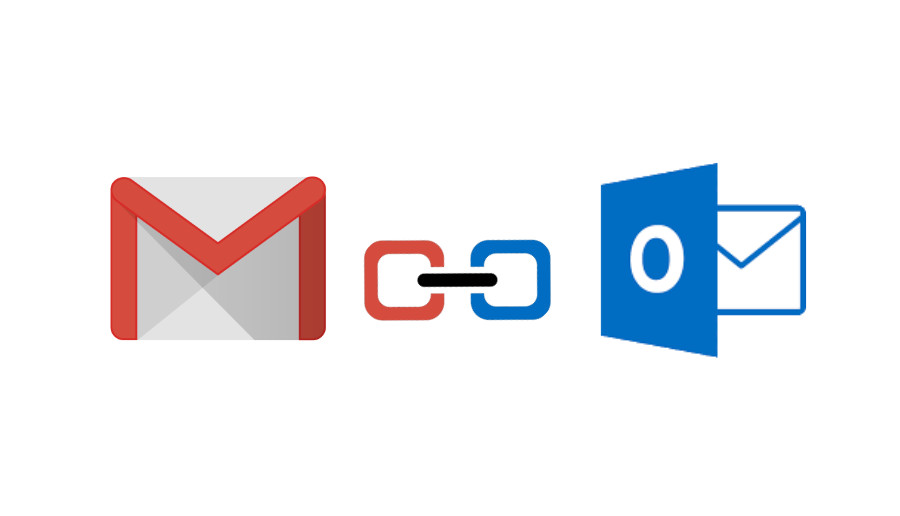

ثبت ديدگاه